
フリーの動画編集ソフトを探していたところ、AviUtl というソフトが鉄板という事がわかりました。Youtube やニコニコ動画に投稿する際に多くの人に使われているそうです。ただ AviUtl は有料動画編集ソフトの Premiere や After Effects などに比べてあまり親切ではないので、導入までに苦労しました。AviUtl をダウンロードしただけでは完璧ではないのです。
例えば AviUtl は名前にもある通り、動画ファイル avi を扱うソフトです。ネット上で幅広く使われている動画ファイルと言えば mp4。Avi はちょっとした動画でもファイルサイズが1GBを越えたり、パソコン上での保存にもあまり適しませんし。標準では avi 形式しか読み込みませんが、あるカスタマイズをする事で mp4 ファイルも読み込めるようになります。その方法についても解説します。
AviUtlのダウンロード
まずはフリーソフト AviUtl 本体のダウンロードです。
公式サイトより AviUtl をダウンロードしましょう。
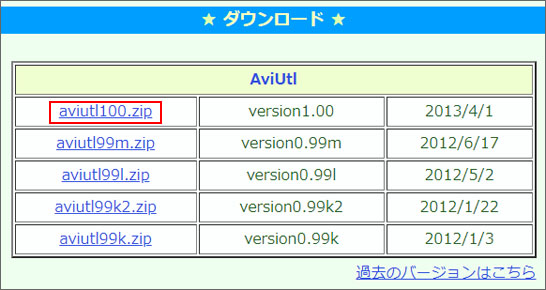
2018年現在の最新バージョンは1.00です。zip 形式で圧縮されています。インストールは必要なく、ファイルを解凍して「aviutl.exe」を起動すれば立ち上がります。
拡張編集プラグインのダウンロード
AviUtl 本体だけではできる事が限られています。公式拡張編集プラグインを導入する事で字幕をつける、エフェクトをかける、動画合成、静止画合成、タイムライン編集などといった事ができるようになります。他の有料動画編集ソフトに比肩するレベルになります。
公式拡張編集プラグインは AviUtl の公式サイトにあります。
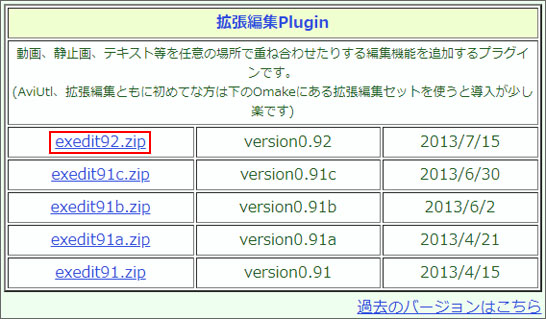
2018年現在の最新バージョンは0.92です。zip 形式で圧縮されています。
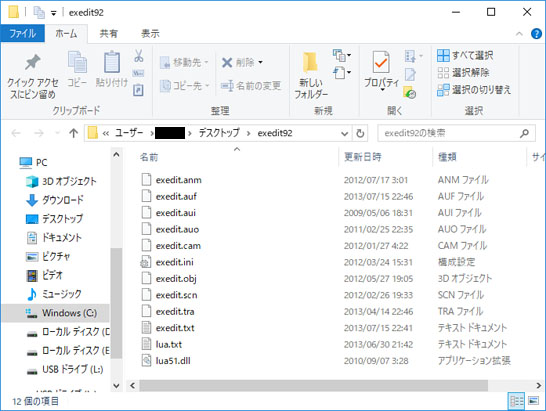
拡張編集プラグインの exedut92.zip を解凍すると上図のようにたくさんのファイルが出てきます。これらのファイルすべてを AviUtl 本体のフォルダ(aviutl100)へコピーします。これで導入は完了です。
mp4ファイルを読み込めるようにする
AviUtl は標準では avi,wav,jpgなどの画像しか読み込むことができません。ネット上で一般的な動画は mp4、カメラで撮影した動画も mp4 の場合が多く、編集する為に avi へ変換しなくてはいけないなど面倒な事をしなくてはいけません。
しかし、プラグイン(L-SMASH Works)を導入する事で mp4 をはじめとする動画ファイルの他、音声データの mp3 も読み込めるようになります。
L-SMASH Works が公開されている RePOPn へアクセスします。
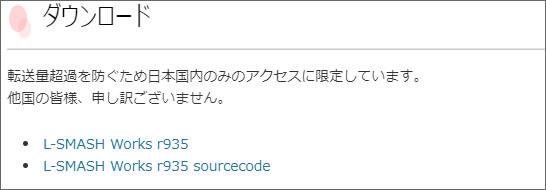
ダウンロードコーナーから「L-SMASH Works r935」をダウンロードしてください。zip 形式で圧縮されています。
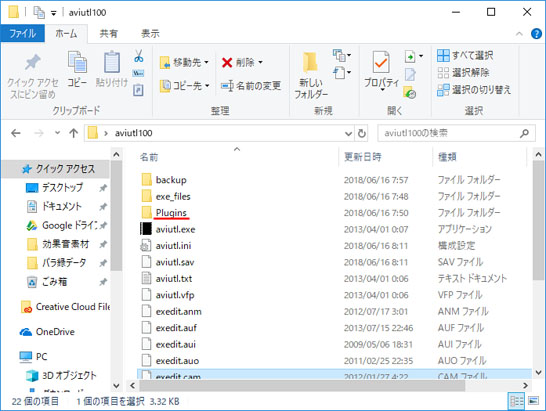
AviUtl 本体のフォルダに「Plugins」というフォルダを新規作成します。
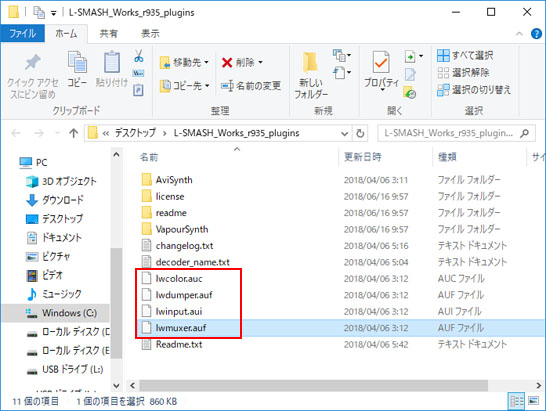
先程ダウンロードしてきた L-SMASH Works r935 を解凍し、上図で示した4つのファイルを作成した Plugins フォルダへコピーします。これで導入は完了です。
mp4ファイルで出力できるようにする
AviUtl は標準で avi 形式でしか出力する事ができません。ちょっとした動画で1GBを超えてしまいますし、avi から mp4 へ再変換しなくてはいけないなど面倒ですし画質の劣化も心配です。
rigaya さんという方が開発されたプラグイン「x264guiEx」を導入することで、mp4 形式で動画を保存する事が可能になります。
x264guiEx が公開されているrigayaの日記兼メモ帳にアクセスします。
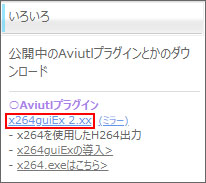
画面右側のいろいろコーナーから x264guiEx のリンクをクリックします。

OneDrive で共有されているので、赤枠部分をクリックすると x264guiEx がダウンロードできます。zip 形式で圧縮されています。2018年現在の最新バージョンは2.56です。
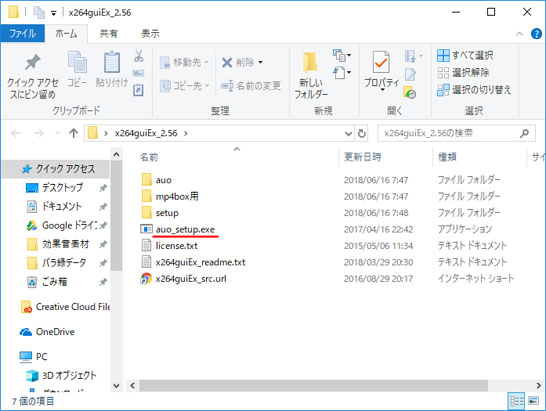
ダウンロードしたファイルを解凍しましょう。「auo_setup.exe」を起動すると自動インストールが始まります。
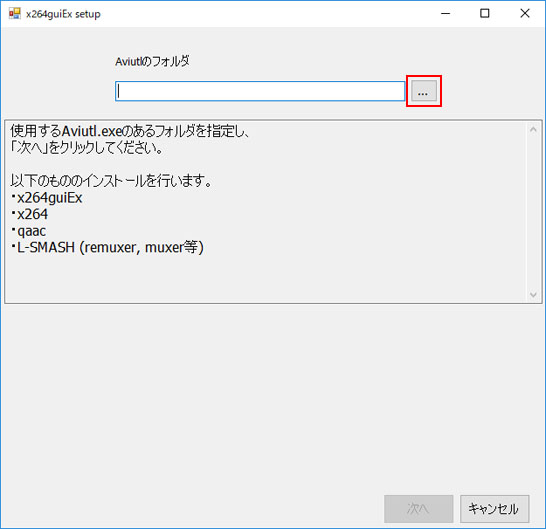
最初に上図のような画面が開きます。「…」ボタンをクリックして AviUtl 本体のあるフォルダを指定しましょう。そして「次へ」ボタンをクリックします。
インストールが完了したら「終了」ボタンをクリックします。
稀にインストールが失敗する事もあるようです。原因はダウンロード先のサーバーがダウンしている時などがあり、日をあらためてインストールしてみましょう。
おわりに
お疲れ様でした。以上で、AviUtl を動画編集ソフトとして使う環境が整いました。ここまでが長くて AviUtl を使う事を諦めてしまう人も多いのではないかと思います。私も最初はそうでした。これから AviUtl を使ってみようという人のお役に立てれば幸いです。
